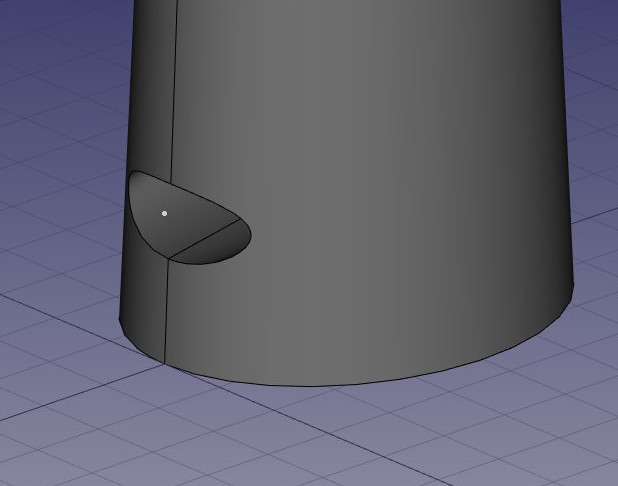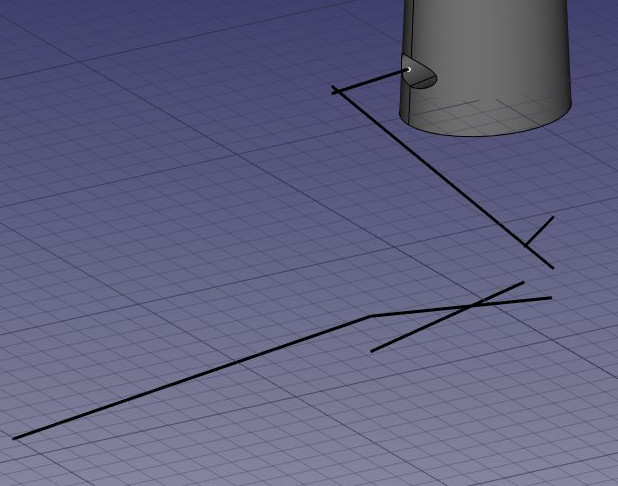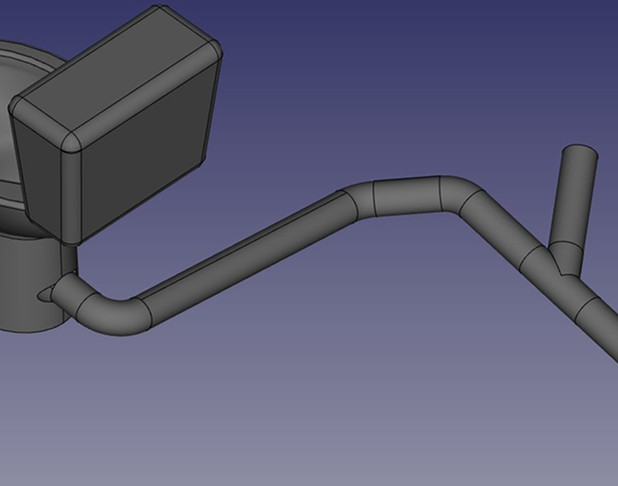Arch Pipe/de: Difference between revisions
No edit summary |
No edit summary |
||
| (46 intermediate revisions by 4 users not shown) | |||
| Line 1: | Line 1: | ||
<languages/> |
<languages/> |
||
{{Docnav/de |
{{Docnav/de |
||
|[[Arch_CompPipe/de| |
|[[Arch_CompPipe/de|AuswahlRohr]] |
||
|[[Arch_PipeConnector/de| |
|[[Arch_PipeConnector/de|Rohrverbinder]] |
||
|[[ |
|[[Arch_Workbench/de|Arch]] |
||
|IconL=Arch_CompPipe.png |
|IconL=Arch_CompPipe.png |
||
| ⚫ | |||
|IconR=Arch_PipeConnector.svg |
|IconR=Arch_PipeConnector.svg |
||
| ⚫ | |||
}} |
}} |
||
| Line 12: | Line 13: | ||
|Name=Arch Pipe |
|Name=Arch Pipe |
||
|Name/de=Arch Rohr |
|Name/de=Arch Rohr |
||
|MenuLocation=Arch → |
|MenuLocation=Arch → Pipe tools → Rohr |
||
|Workbenches=[[ |
|Workbenches=[[Arch_Workbench/de|Arch]] |
||
|Shortcut={{KEY|P}} {{KEY|I}} |
|Shortcut={{KEY|P}} {{KEY|I}} |
||
| ⚫ | |||
|Version=0.17 |
|Version=0.17 |
||
| ⚫ | |||
}} |
}} |
||
<span id="Description"></span> |
|||
== |
==Beschreibung== |
||
Dieses Werkzeug ermöglicht |
Dieses Werkzeug ermöglicht Rohre von Grund auf oder aus ausgewählten Objekten zu erstellen. Die ausgewählten Objekte müssen Part-basiert sein (Draft, Skizze, etc...) und genau offenen Draht enthalten. |
||
<span id="Usage"></span> |
|||
==Anwendung== |
==Anwendung== |
||
# |
# Wahlweise eine lineare [[Part_Workbench/de|Part]]-Form wie eine [[Draft Line/de|Draft Linie]], einen [[Draft_Wire/de|Draft Linienzug]] oder eine offene [[Sketcher NewSketch/de|Skizze]]. |
||
# Es gibt mehrere Möglichkeiten diesen Befehl aufzurufen: |
|||
# Invoke this command using several methods: |
|||
#* |
#* Die Schaltfläche {{Button|[[Image:Arch Pipe.svg|16px]] [[Arch Pipe/de|Arch Rohr]]}} drücken. |
||
#* |
#* Das Tastaturkürzel {{KEY|P}} dann {{KEY|I}}. |
||
#* |
#* Den Menüeintrag {{MenuCommand|Arch → Rohrwerkzeuge → Rohr}} auswählen. |
||
<span id="Options"></span> |
|||
== Optionen == |
== Optionen == |
||
* |
* Rohre haben die gleichen Eigenschaften und verhalten sich wie alle anderen [[Arch Component/de|Arch-Komponenten]] |
||
<span id="Properties"></span> |
|||
== |
==Eigenschaften== |
||
* {{PropertyData| |
* {{PropertyData|Länge}}: Setzt die Länge dieses Rohrs, wenn sie nicht auf einem Draht basiert |
||
* {{PropertyData| |
* {{PropertyData|Durchmesser}}: Der Durchmesser dieses Rohres, wenn es nicht auf einem Profil basiert |
||
* {{PropertyData| |
* {{PropertyData|Basis}}: Der Basisdraht dieses Rohrs, falls vorhanden |
||
* {{PropertyData| |
* {{PropertyData|Profil}}: Das Basisprofil dieses Rohres. Wenn nicht angegeben, ist das Rohr zylindrisch. |
||
<span id="Typical_workflow"></span> |
|||
== Typischer Arbeitsablauf == |
== Typischer Arbeitsablauf == |
||
* |
* Beginne mit der Platzierung von Sanitär-/Hydraulikgeräten (unten ist eine importierte step datei). Du verwandelst diese Objekte in Arch Ausstattungen, indem du sie auswählst und die Schaltfläche [[Arch Equipment/de|Arch Ausstattung]] drückst. |
||
[[Image:Arch_pipe_example_01.jpg]] |
[[Image:Arch_pipe_example_01.jpg]] |
||
* Arch Ausstattungen haben jetzt eine neue Eigenschaft '''SnapPoints''' (Einrastpunkte), bei der es sich um eine Liste von 3D-Vektoren handelt. Dies ermöglicht benutzerdefinierte Einrastpunkte hinzuzufügen, an denen eingerastet werden kann, wenn die neue Schaltfläche [[Draft_Snap_Special/de|Draft EinrastenSpezial]] aktiviert ist. Derzeit ist diese Eigenschaft allerdings nur für Python verfügbar. Im obigen Fall habe ich einen neuen Fangpunkt am Ausgang der WC-Anlage hinzugefügt. Die Vektoren innerhalb der FangPunkte erscheinen auf dem Modell als weiße Punkte: |
|||
* Arch Equipments now have a new '''SnapPoints''' property, which is a list of 3D vectors. This allows you to add custom snap points, to which you can snap when the new [[Draft_Snap_Special|Draft Special]] snap button is turned on. Currently that property is only available to python, though. In the case above I added a new snap point at the exit of the wc appliance. The vectors inside SnapPoints appear on the model as white dots: |
|||
FreeCAD.ActiveDocument.Equipment.SnapPoints=[FreeCAD.Vector(0,0,100)] |
FreeCAD.ActiveDocument.Equipment.SnapPoints=[FreeCAD.Vector(0,0,100)] |
||
| Line 54: | Line 60: | ||
[[Image:Arch_pipe_example_02.jpg]] |
[[Image:Arch_pipe_example_02.jpg]] |
||
* |
* Mit der neuen Draft-Einrastfunktion [[Draft_Snap_Special/de|"EinrastenSpezial"]] kann nun auf diese benutzerdefinierten Punkte eingerastet werden: |
||
[[Image:Arch_pipe_example_03.jpg]] |
[[Image:Arch_pipe_example_03.jpg]] |
||
* |
* Jetzt können wir unsere Rohrleitungen mit Hilfe von Draft-Linien, Draft-Linienzüge oder Skizzen zeichnen. Am besten ist es jedoch, wenn wir nur Draft-Linien verwenden: |
||
[[Image:Arch_pipe_example_04.jpg]] |
[[Image:Arch_pipe_example_04.jpg]] |
||
* Dort gibt es jetzt ein neues Werkzeug [[Draft_Slope/de|Draft Neigung]], mit dem die Neigung von Draft-Linien geändert werden kann, z.B. auf 5% (0,05). So können wir unseren Abflussrohren schnell eine korrekte Neigung geben. Nur die Z-Koordinaten werden durch dieses Werkzeug geändert, wir brauchen sie also nur wieder aneinander einzurasten, die Draufsicht bleibt unverändert. |
|||
* There is now a new [[Draft Slope]] tool that allows to change the slope of Draft lines, to, for example, 5% (0.05). So we can quickly give our waste lines a correct slope. Only z coordinates are change by this tool, so we only need to snap them back to each other, the top projection will stay unchanged. |
|||
[[Image:Arch_pipe_example_05.jpg]] |
[[Image:Arch_pipe_example_05.jpg]] |
||
* |
* Jetzt müssen wir nur noch alle unsere Linien auswählen und die Schaltfläche [[Arch Pipe/de|Arch Rohr]] drücken. Arch Rohr funktioniert mit jedem Part-basierten Objekt, das einen und nur einen offenen Linienzug enthält. |
||
[[Image:Arch_pipe_example_06.jpg]] |
[[Image:Arch_pipe_example_06.jpg]] |
||
* |
* Wir können jetzt Verbindungen erstellen, indem wir 2 oder 3 deckungsgleiche Rohre auswählen und die Schaltfläche [[Arch PipeConnector/de|Rohrverbinder]] drücken. Wenn 3 Rohre ausgewählt werden, müssen zwei davon kollinear ausgerichtet sein, um ein T-Element zu erzeugen: |
||
[[Image:Arch_pipe_example_07.jpg]] |
[[Image:Arch_pipe_example_07.jpg]] |
||
* Die Änderung des Verbinderradius ändert nicht die Länge der zugrunde liegenden Basislinie, sondern nur das resultierende Rohr (durch Änderung ihrer VersatzAnfang oder VersatzEnde Eigenschaft). Du kannst also weiterhin dein Linienlayout nur mit geraden Linien zeichnen, ohne sich um Kurven und Radius kümmern zu müssen. |
|||
* Changing the connectors radius doesn't change the length of the underlying base line, only the resulting tube (by changing their OffsetStart or OffsetEnd property). So you can still draw your line layout with only straight lines, without the need to care about curves and radius. |
|||
Es ist auch möglich, Arch Rohre ohne Grundlinie zu erstellen. In diesem Fall verwende die Eigenschaft "Länge", um die Länge zu definieren. |
|||
It is also possible to create Arch Pipes without a base line, in this case use its "Length" property to define the length. |
|||
= |
<span id="Scripting"></span> |
||
==Skripten== |
|||
{{Emphasis|See also:}} [[Arch API]] and [[FreeCAD Scripting Basics]]. |
|||
{{Emphasis|Siehe auch:}} [[Arch_API/de|Arch API]] und [[FreeCAD_Scripting_Basics/de|FreeCAD Grundlagen Skripten]]. |
|||
The Pipe tool can be used in [[macros]] and from the [[Python]] console by using the following function: |
|||
Das Werkzeug Rohr kann in [[Macros/de|Makros]] und von der [[Python/de|Python]]-Konsole aus mit der folgenden Funktion verwendet werden: |
|||
{{Code|code= |
{{Code|code= |
||
Pipe = makePipe(baseobj=None, diameter=0, length=0, placement=None, name="Pipe") |
Pipe = makePipe(baseobj=None, diameter=0, length=0, placement=None, name="Pipe") |
||
| Line 106: | Line 114: | ||
FreeCAD.ActiveDocument.recompute() |
FreeCAD.ActiveDocument.recompute() |
||
}} |
}} |
||
{{Docnav/de |
{{Docnav/de |
||
|[[Arch_CompPipe/de| |
|[[Arch_CompPipe/de|AuswahlRohr]] |
||
|[[Arch_PipeConnector/de| |
|[[Arch_PipeConnector/de|Rohrverbinder]] |
||
|[[ |
|[[Arch_Workbench/de|Arch]] |
||
|IconL=Arch_CompPipe.png |
|IconL=Arch_CompPipe.png |
||
| ⚫ | |||
|IconR=Arch_PipeConnector.svg |
|IconR=Arch_PipeConnector.svg |
||
| ⚫ | |||
}} |
}} |
||
{{Arch Tools navi{{#translation:}}}} |
{{Arch Tools navi{{#translation:}}}} |
||
{{Userdocnavi{{#translation:}}}} |
{{Userdocnavi{{#translation:}}}} |
||
Latest revision as of 20:08, 29 October 2023
|
|
| Menüeintrag |
|---|
| Arch → Pipe tools → Rohr |
| Arbeitsbereich |
| Arch |
| Standardtastenkürzel |
| P I |
| Eingeführt in Version |
| 0.17 |
| Siehe auch |
| Arch Rohrverbinder, Arch Ausstattung |
Beschreibung
Dieses Werkzeug ermöglicht Rohre von Grund auf oder aus ausgewählten Objekten zu erstellen. Die ausgewählten Objekte müssen Part-basiert sein (Draft, Skizze, etc...) und genau offenen Draht enthalten.
Anwendung
- Wahlweise eine lineare Part-Form wie eine Draft Linie, einen Draft Linienzug oder eine offene Skizze.
- Es gibt mehrere Möglichkeiten diesen Befehl aufzurufen:
- Die Schaltfläche
Arch Rohr drücken.
- Das Tastaturkürzel P dann I.
- Den Menüeintrag Arch → Rohrwerkzeuge → Rohr auswählen.
- Die Schaltfläche
Optionen
- Rohre haben die gleichen Eigenschaften und verhalten sich wie alle anderen Arch-Komponenten
Eigenschaften
- DatenLänge: Setzt die Länge dieses Rohrs, wenn sie nicht auf einem Draht basiert
- DatenDurchmesser: Der Durchmesser dieses Rohres, wenn es nicht auf einem Profil basiert
- DatenBasis: Der Basisdraht dieses Rohrs, falls vorhanden
- DatenProfil: Das Basisprofil dieses Rohres. Wenn nicht angegeben, ist das Rohr zylindrisch.
Typischer Arbeitsablauf
- Beginne mit der Platzierung von Sanitär-/Hydraulikgeräten (unten ist eine importierte step datei). Du verwandelst diese Objekte in Arch Ausstattungen, indem du sie auswählst und die Schaltfläche Arch Ausstattung drückst.
- Arch Ausstattungen haben jetzt eine neue Eigenschaft SnapPoints (Einrastpunkte), bei der es sich um eine Liste von 3D-Vektoren handelt. Dies ermöglicht benutzerdefinierte Einrastpunkte hinzuzufügen, an denen eingerastet werden kann, wenn die neue Schaltfläche Draft EinrastenSpezial aktiviert ist. Derzeit ist diese Eigenschaft allerdings nur für Python verfügbar. Im obigen Fall habe ich einen neuen Fangpunkt am Ausgang der WC-Anlage hinzugefügt. Die Vektoren innerhalb der FangPunkte erscheinen auf dem Modell als weiße Punkte:
FreeCAD.ActiveDocument.Equipment.SnapPoints=[FreeCAD.Vector(0,0,100)]
- Mit der neuen Draft-Einrastfunktion "EinrastenSpezial" kann nun auf diese benutzerdefinierten Punkte eingerastet werden:
- Jetzt können wir unsere Rohrleitungen mit Hilfe von Draft-Linien, Draft-Linienzüge oder Skizzen zeichnen. Am besten ist es jedoch, wenn wir nur Draft-Linien verwenden:
- Dort gibt es jetzt ein neues Werkzeug Draft Neigung, mit dem die Neigung von Draft-Linien geändert werden kann, z.B. auf 5% (0,05). So können wir unseren Abflussrohren schnell eine korrekte Neigung geben. Nur die Z-Koordinaten werden durch dieses Werkzeug geändert, wir brauchen sie also nur wieder aneinander einzurasten, die Draufsicht bleibt unverändert.
- Jetzt müssen wir nur noch alle unsere Linien auswählen und die Schaltfläche Arch Rohr drücken. Arch Rohr funktioniert mit jedem Part-basierten Objekt, das einen und nur einen offenen Linienzug enthält.
- Wir können jetzt Verbindungen erstellen, indem wir 2 oder 3 deckungsgleiche Rohre auswählen und die Schaltfläche Rohrverbinder drücken. Wenn 3 Rohre ausgewählt werden, müssen zwei davon kollinear ausgerichtet sein, um ein T-Element zu erzeugen:
- Die Änderung des Verbinderradius ändert nicht die Länge der zugrunde liegenden Basislinie, sondern nur das resultierende Rohr (durch Änderung ihrer VersatzAnfang oder VersatzEnde Eigenschaft). Du kannst also weiterhin dein Linienlayout nur mit geraden Linien zeichnen, ohne sich um Kurven und Radius kümmern zu müssen.
Es ist auch möglich, Arch Rohre ohne Grundlinie zu erstellen. In diesem Fall verwende die Eigenschaft "Länge", um die Länge zu definieren.
Skripten
Siehe auch: Arch API und FreeCAD Grundlagen Skripten.
Das Werkzeug Rohr kann in Makros und von der Python-Konsole aus mit der folgenden Funktion verwendet werden:
Pipe = makePipe(baseobj=None, diameter=0, length=0, placement=None, name="Pipe")
- Creates a
Pipeobject from the givenbaseobjanddiameter.baseobjis a Draft Line or Draft Wire.- If
baseobjis omitted, a straight pipe can be created with just thediameterand thelengthin the Z direction.
- If a
placementis given, it is used.
import Draft, Arch
p1 = FreeCAD.Vector(1000, 0, 0)
p2 = FreeCAD.Vector(2500, 200, 0)
p3 = FreeCAD.Vector(3100, 1000, 0)
p4 = FreeCAD.Vector(3500, 500, 0)
Line = Draft.makeWire([p1, p2, p3, p4])
Pipe = Arch.makePipe(Line, 200)
FreeCAD.ActiveDocument.recompute()
Pipe2 = Arch.makePipe(diameter=120, length=3000)
FreeCAD.ActiveDocument.recompute()
Arch
- Elemente: Wand, Struktur, Dach, Fenster, Tür, Treppe, Raum, Rahmen, Ausstattung; Pipe, Pipe Connector; Schedule
- Bewehrung: Bewehrungsstab; Straight Rebar, UShape Rebar, LShape Rebar, Bent Shape Rebar, Stirrup Rebar, Helical Rebar
- Paneele: Panel, Panel Cut, Panel Sheet, Nest
- Material: Material, Multi-Material
- Organisation: Baugrund, Referenz,Gebäude, Geschoss, Gebäudeteil, Schnittebene
- Achsen: Achse, Achsensystem, Raster
- Änderungen: Schneiden in einer Ebene, Komponente hinzufügen, Teil entfernen, Survey
- Dienstprogramme: Komponente, Komponente klonen, Netz zerlegen, Netz in Form umwandeln, Wähle nicht-mehrfache Polygonnetze, Entferne Form, Schließt Löcher, Wände zusammenfügen, Check, Ifc Explorer, Toggle IFC Brep flag, 3 Ansichten aus Netz, Erstelle IFC Kalkulationstabelle..., Toggle Subcomponents
- Additional: Einstellungen, Import-Export Preferences (IFC, DAE, OBJ, JSON, 3DS); Arch API
- Erste Schritte
- Installation: Herunterladen, Windows, Linux, Mac, Zusätzlicher Komponenten, Docker, AppImage, Ubuntu Snap
- Grundlagen: Über FreeCAD, Graphische Oberfläche, Mausbedienung, Auswahlmethoden, Objektname, Programmeinstellungen, Arbeitsbereiche, Dokumentstruktur, Objekteigenschaften, Hilf FreeCAD, Spende
- Hilfe: Tutorien, Video Tutorien
- Arbeitsbereiche: Std Base, Arch, Assembly, CAM, Draft, FEM, Inspection, Mesh, OpenSCAD, Part, PartDesign, Points, Reverse Engineering, Robot, Sketcher, Spreadsheet, Surface, TechDraw, Test Framework